Väsentlig Utrustning för Spelare

Om du letar efter att uppgradera din setup, kolla in denna lista över väsentlig utrustning för spelare för att förbättra din spelupplevelse.
En av de fantastiska sakerna med Steam är att du nästan alltid kan ladda ner dina spel med full hastighet på ditt internet. Om du har höghastighetsinternet kan du i allmänhet låta Steam ladda ner dina spel så snabbt som möjligt och ändå kunna använda ditt internet till andra saker samtidigt. Om ditt internet är relativt långsamt är din upplevelse i allmänhet inte så bra.
Med långsamt internet laddar Steam fortfarande i allmänhet ner så snabbt som möjligt, men detta lämnar ingen nedladdningshastighet för något annat. Till exempel, om du vill strömma lite video medan du väntar på att ditt spel ska laddas ner, kanske du inte kan göra det eftersom Steam använder hela din internethastighet.
Svaret på det här problemet är att tillämpa en gräns för Steams nedladdningshastighet. Du kan strypa Steams nedladdningshastigheter från Steams inställningar.
För att öppna Steams inställningar, klicka på "Steam" i det övre vänstra hörnet av huvudfönstret i Steam, klicka sedan på "Inställningar" i rullgardinsmenyn.
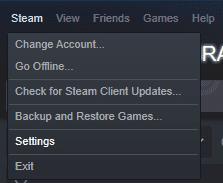
Klicka på "Steam" i det övre vänstra hörnet av huvudfönstret i Steam och klicka sedan på "Inställningar" i rullgardinsmenyn.
En gång, i inställningarna, växla till fliken "Nedladdningar". För att tillämpa en nedladdningskontroll, klicka på rullgardinsmenyn märkt "Begränsa bandbredd till". Du kan välja från en rad värden mellan 128Kbps och 200Mbps.
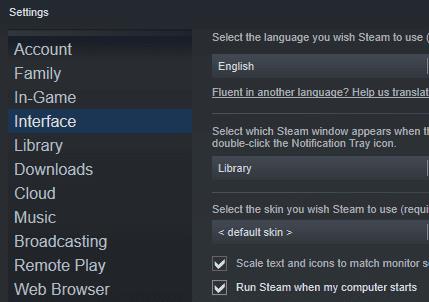
Markera kryssrutan "Kör Steam när min dator startar" för att ställa in steam att starta automatiskt när du startar upp.
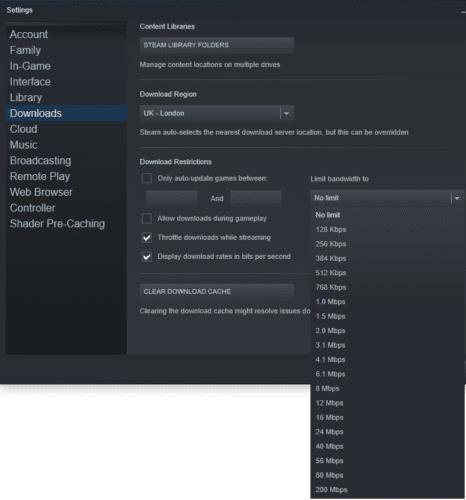
På fliken Nedladdningar i Steam-inställningarna väljer du ett värde i rullgardinsmenyn märkt "Begränsa bandbredd till".
Om du försöker använda ditt internet i bakgrunden medan du laddar ner spel kan du strypa Steams nedladdningshastighet genom den här metoden. Uppenbarligen kommer att strypa Steams nedladdningshastighet att öka tiden det tar för ditt spel att ladda ner, men för att kompensera för det kommer du att kunna använda ditt internet medan du väntar.
Om du letar efter att uppgradera din setup, kolla in denna lista över väsentlig utrustning för spelare för att förbättra din spelupplevelse.
Om du har ont om intern lagringsutrymme på din Sony PlayStation 5 eller PS5, kanske du vill veta PS5 NVMe kraven för lagringsutvidgning
Letar du efter sätt att uppgradera PS5 intern lagring? Det här är den bästa guiden du kan hitta på webben om PS5 lagringsuppgradering.
Steam Deck är en kraftfull handhållen enhet som gör att du kan spela PC-spel på språng. En av de största fördelarna med att använda Steam Deck för att spela
Ta reda på hur du åtgärdar felet "misslyckad anslutning till servern" med felkod 4008 när du försöker spela Warhammer 40,000: Darktide, och lär dig varför detta fel uppstår.
Ta reda på hur du hanterar krascher i Black Myth: Wukong så att du kan njuta av detta spännande action-RPG utan avbrott.
Frequent Steam crashes on PC can have any number of causes. Here are 9 possible fixes that can help get you back to gaming.
Upptäck vår lista över de 8 bästa trådlösa hörlurarna du kan välja beroende på din budget, livsstil och behov.
Får du ett felmeddelande "VAC kunde inte verifiera din spelsession på CS:GO? Vi har 5 sätt att fixa VAC kunde inte verifiera spelsessionsfelet.
Få en bättre spelupplevelse och anslut din VR Oculus Quest 2 till din PC med guider för både trådad och trådlös anslutning.








